5 Beste dvd-authoringsoftware om u te helpen dvd's te maken op pc en Mac
Dvd-authoring is het proces om een video-dvd te maken die op een dvd-speler kan worden afgespeeld. DVD-authoringsoftware is het hulpprogramma om afspeelbare dvd's te produceren. We leven nu in het digitale tijdperk. Dvd's zijn een oude technologie.
Dvd's zijn er echter nog steeds en niet zo slecht als u dacht. Dit bericht is bedoeld om de 5 beste dvd-authoringsoftware te delen. Hiermee kunt u als professional video-dvd's maken en deze met uw vrienden en familie op een groot scherm bekijken.
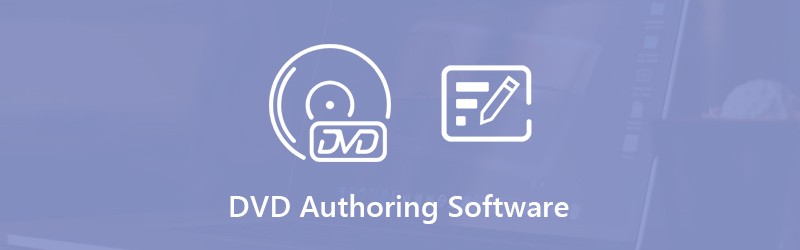
Deel 1: Top 5 dvd-authoringsoftware
Top 1: WinX DVD-auteur
WinX DVD Author heeft drie hoofdfuncties: video's omzetten naar dvd, VOB-bestanden maken om later te branden, video's downloaden van YouTube. Het heeft zowel een gratis als een premium-versie om aan de behoeften van verschillende mensen te voldoen.
Voordelen
- Download YouTube-video's via URL.
- Maak video-dvd's met menu en ondertitels.
- Bewaar de structuur van videobestanden om later op dvd te branden.
- Ondersteunt zowel PAL- als NTSC-dvd's.
Nadelen
- Deze dvd-authoringsoftware is compatibel met beperkte videoformaten.
- Er zijn geen geavanceerde functies in de gratis versie
Hoe WinX DVD Author te gebruiken
Stap 1: Start WinX DVD Author en klik op het Plus pictogram om video's aan de bronnenlijst toe te voegen.
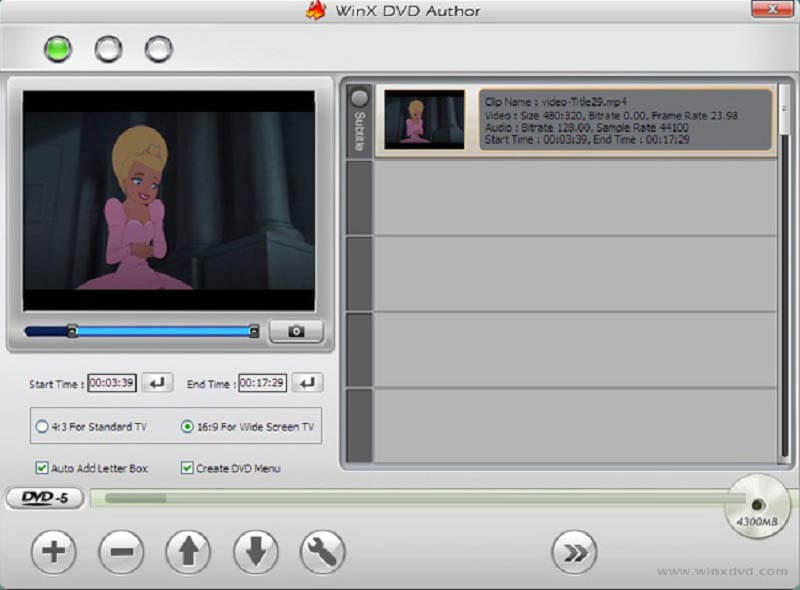
Stap 2: Pas de volgorde van de videobestanden aan met de Neerwaarts en Opwaartse pictogrammen. Klik vervolgens op het De volgende knop onderaan.
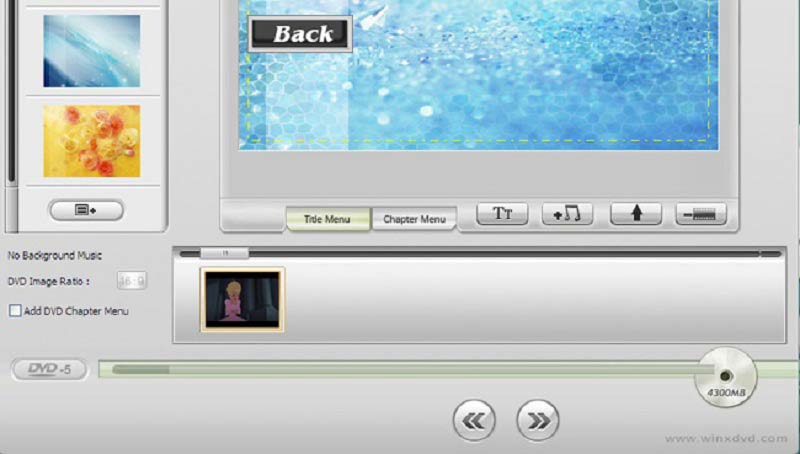
Stap 3: Selecteer in het menuvenster een achtergrondafbeelding of importeer een foto vanaf uw harde schijf. Ontwerp vervolgens het dvd-menu opnieuw met de Titelmenu, Hoofdstuk Menu en andere knoppen. Druk op de De volgende knop om verder te gaan.

Stap 4: Nu zul je twee secties tegenkomen. Om video's op dvd te branden, plaatst u een optische schijf in uw dvd-station en stelt u de opties onder het Dvd-brander sectie. Als u een VOB-bestand van de video's wilt maken, stelt u de Uitvoereigenschap Oppervlakte.
Stap 5: Klik na het instellen op het grote Begin knop en de dvd-authoringsoftware zal onmiddellijk werken.
Top 2: Vidmore DVD Creator
Vidmore dvd-maker is een van de beste dvd-authoringsoftware. Het maakt niet uit of u gemiddelde mensen of technisch onderlegde mensen bent, u zult de software nuttig vinden. Bovendien kan het uw videokwaliteit beschermen tijdens het branden van dvd's.
Voordelen
- Brand afspeelbare dvd's en Blu-ray-schijven met videobestanden.
- Maak ISO-afbeeldingsbestanden of dvd-mappen.
- Biedt uitgebreide dvd-menusjablonen.
- Ondersteunt bijna alle videobestandsindelingen.
Nadelen
- Na een gratis proefperiode moet u een licentie kopen.
Hoe een dvd te branden met de beste dvd-authoringsoftware
Stap 1: Videobestanden importeren
Start de beste dvd-authoringsoftware nadat u deze op uw pc hebt geïnstalleerd. Plaats een lege schijf in uw pc en kies Dvd-schijf om de hoofdinterface te openen. Klik op de Mediabestand (en) toevoegen knop in de linkerbovenhoek en open de bronvideobestanden. Stel de opties onderaan in en klik op De volgende knop.

Stap 2: Ontwerp dvd-menu
Ga naar het Menusjabloon tab aan de rechterkant, scroll naar beneden en zoek een geschikte sjabloon. Bovendien kunt u elk item op de sjabloon wijzigen, zoals achtergrondmuziek. Klik op de Voorbeeld knop om het effect te zien en druk op Brandwond knop.

Stap 3: Een video-dvd branden
Controleer in het instellingenvenster Op een schijf branden en stel de onderstaande opties in. Controleer om een ISO-afbeelding te maken Opslaan als ISO en stel de bestemmingsmap in. Zodra u op het Begin knop, zal de dvd-authoring-software automatisch werken.

Top 3: BurnAware

BurnAware biedt zowel een gratis als een pro-versie dvd-authoringsoftware. De gratis versie is voldoende als u alleen een video-dvd wilt maken. Naast afspeelbare schijven kunt u ook gegevens en opstartbare schijven maken.
Voordelen
- Ondersteuning voor cd-, dvd- en Blu-ray-schijven.
- Integreer een schone interface.
- Gratis onbeperkt te gebruiken.
Nadelen
- Er is geen schijf-naar-schijf kopiëren, en alleen ondersteuning DVD naar harde schijf kopiëren.
- Het mist een dvd-menusjabloon.
Top 4: CyberLink PowerDirector

CyberLink PowerDirector is veel meer dan eenvoudige dvd-authoringsoftware. Het is een volledige set van het dvd-authoringproces. U kunt een videoproject maken, het bewerken en vervolgens rechtstreeks naar de optische schijf schrijven.
Voordelen
- Bewerk videobestanden op de tijdlijn.
- Ondersteuning van 360-gradenvideo's.
- Schijf het videoproject rechtstreeks schrijven.
Nadelen
- Het kan geen interactief dvd-menu maken.
- De dvd-authoringsoftware is erg prijzig.
Top 5: dvd-styler
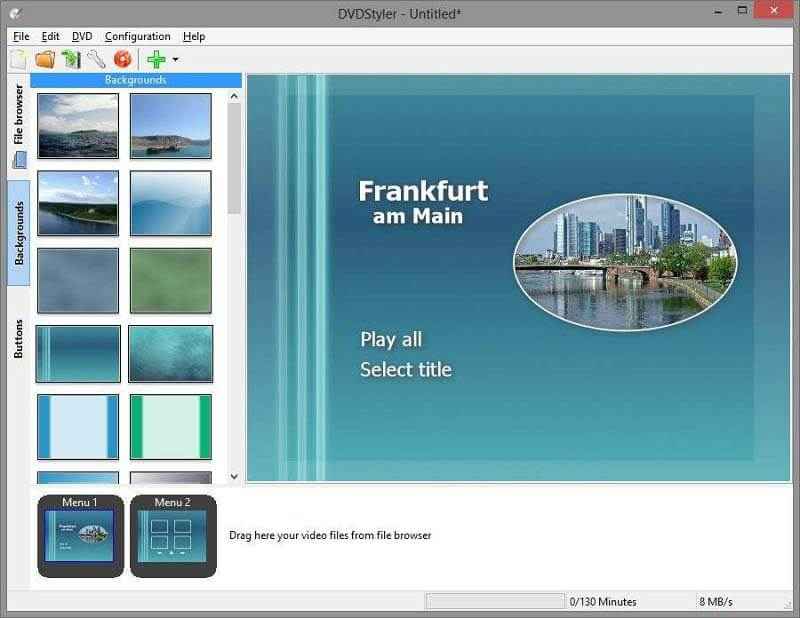
Voor gebruikers met een beperkt budget is DVD Styler een goede optie onder dvd-authoringsoftware. U kunt eenvoudig enkele videobestanden toevoegen, uw favoriete dvd-menu toepassen en eenvoudig een afspeelbare dvd maken.
Voordelen
- Volledig gratis te gebruiken.
- Bied basishulpmiddelen voor dvd-authoring.
- Voeg verschillende menusjablonen toe.
Nadelen
- De interface ziet er verouderd uit.
- Het kost tijd om een dvd te branden.
Deel 2: Veelgestelde vragen over dvd-authoringsoftware
Hoe maak ik gratis een dvd-menu?
Een dvd-menu is een interactief medium voor videoschijven. De enige manier om gratis een dvd-menu te maken, is door te zoeken naar een gratis dvd-authoringtool, zoals DVD Styler.
Heeft Windows 10 een dvd-brandfunctie?
Microsoft heeft de dvd-brandfunctie in Windows 10 geïntroduceerd. Het kan echter alleen gegevensschijven maken. Dit betekent dat u deze dvd's niet op uw dvd-speler kunt afspelen.
Hoe brand ik een dvd met Windows Media Player?
Windows Media Player kan muziek-cd's maken met uw audiobestanden. Hoewel het videobestanden kan afspelen, kan Windows Media Player geen gegevens-dvd of video-dvd branden.
Gevolgtrekking
Dit bericht heeft de top 5 van beste dvd-authoringsoftware voor Windows en Mac geïdentificeerd. Soms wil je gewoon met je gezin van je video's op een groot scherm genieten. Als u eenvoudig video's op schijf brandt, zult u merken dat uw dvd-speler deze helemaal niet kan afspelen. DVD-authoring-software kan afspeelbare dvd's maken. Vidmore DVD Creator is bijvoorbeeld niet alleen gemakkelijk te gebruiken, maar biedt ook uitgebreide tools waarmee u professioneel video-dvd's kunt maken. Meer vragen? Laat een bericht achter in het opmerkingenveld onder dit bericht.



